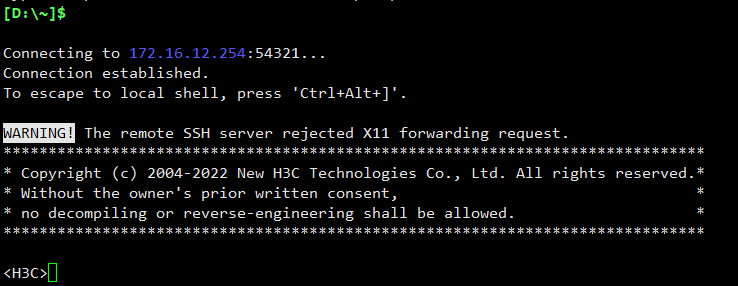配置交换机ssh远程登录
注意事项
-
要远程的本机电脑必须与该交换机在同一个网段,以下实验在172.16.12段下模拟,本地ip设置为172.16.12.10,交换机的ip设置为172.16.12.254

-
将密码设置为明文(
simple)是不安全的,因此建议使用cipher关键字来加密密码。 -
在H3C网络设备的命令行接口(CLI)中,
[H3C-line-vty0-4]user privilege level <0-15>命令用于设置通过VTY(Virtual Teletype)接口登录的用户所拥有的权限级别。权限级别决定了用户能够执行哪些命令和操作。<0-15>是一个范围,表示用户权限级别的可能值。不同的级别对应不同的权限。一般来说,级别越高,用户能够执行的命令就越多,权限也就越大。- 级别0:通常是访客级别,用户只能执行一些基本的查看命令,不能修改配置。
- 级别3:通常是普通用户级别,用户能够执行一些基本的配置命令,但可能无法访问一些高级功能或命令。
- 级别15:通常是管理员级别,用户能够执行所有命令,拥有完全的控制权。
以下是一个设置用户权限级别的示例:
bash[H3C]user-interface vty 0 4 [H3C-ui-vty0-4]user privilege level 15或者,在某些H3C设备上,可能需要使用
line vty 0 4命令来进入配置模式,并设置权限级别:bash[H3C]line vty 0 4 [H3C-line-vty0-4]user privilege level 15设置完成后,通过VTY接口登录的用户将拥有指定的权限级别。请注意,设置过高的权限级别可能会带来安全风险,因为拥有高级权限的用户能够执行更多的命令和操作,包括可能更改设备的配置或执行其他可能影响网络安全的操作。因此,在设置用户权限级别时,应该根据实际需要和安全性考虑来选择合适的级别。
拓扑图
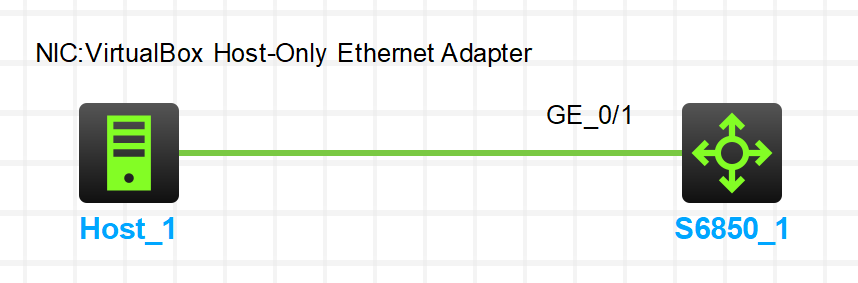
交换配置如下
- 配置交换机管理地址
shell
<H3C>sys
System View: return to User View with Ctrl+Z.
[H3C]
[H3C]interface vlan 1
[H3C-Vlan-interface1]ip address 172.16.12.254 24
[H3C-Vlan-interface1]
[H3C-Vlan-interface1]quit
[H3C]- 开启ssh服务,修改ssh服务的端口号
shell
[H3C]ssh server enable
[H3C]ssh server port 54321- 创建秘钥
shell
[H3C]public-key local create rsa #创建rsa秘钥,推荐使用rsa
The local key pair already exists.
Confirm to replace it? [Y/N]:y
The range of public key modulus is (512 ~ 4096).
If the key modulus is greater than 512, it will take a few minutes.
Press CTRL+C to abort.
Input the modulus length [default = 1024]:
Generating Keys...
.
Create the key pair successfully.
[H3C]
[H3C]public-key local create dsa #创建dsa秘钥
The range of public key modulus is (512 ~ 2048).
If the key modulus is greater than 512, it will take a few minutes.
Press CTRL+C to abort.
Input the modulus length [default = 1024]:
Generating Keys...
.
Create the key pair successfully.
[H3C]- 创建ssh用户密码
shell
[H3C]local-user admin #创建用户admin
New local user added.
[H3C-luser-manage-admin]
[H3C-luser-manage-admin]password simple Huawei@123 #设置密码为 Huawei@123
[H3C-luser-manage-admin]%Jun 10 20:41:11:926 2024 H3C LS/5/LS_PWD_CHGPWD: The password of local device-management user admin was modified.
[H3C-luser-manage-admin]authorization-attribute user-role network-admin #设置用户级别network-admin管理级
[H3C-luser-manage-admin]
[H3C-luser-manage-admin]service-type ssh #设置用户登录权限为ssh
[H3C-luser-manage-admin]quit- 配置ssh用户密码
shell
[H3C]user-interface vty 0 4 #配置vty为0-4 最多允许0到4个用户同时登录访问
[H3C-line-vty0-4]
[H3C-line-vty0-4]authentication-mode scheme #设置认证模式为scheme
[H3C-line-vty0-4]
[H3C-line-vty0-4]protocol inbound ssh #设置登录协议为ssh
[H3C-line-vty0-4]quit
[H3C]save #保存
The current configuration will be written to the device. Are you sure? [Y/N]:y
Please input the file name(*.cfg)[flash:/startup.cfg]
(To leave the existing filename unchanged, press the enter key):
Validating file. Please wait...
Saved the current configuration to mainboard device successfully.
[H3C]使用Xshell测试连接
- 协议:ssh
- 主机:配置的交换机管理地址(172.16.12.254)
- 端口号:配置交换机ssh服务的端口号(54321)
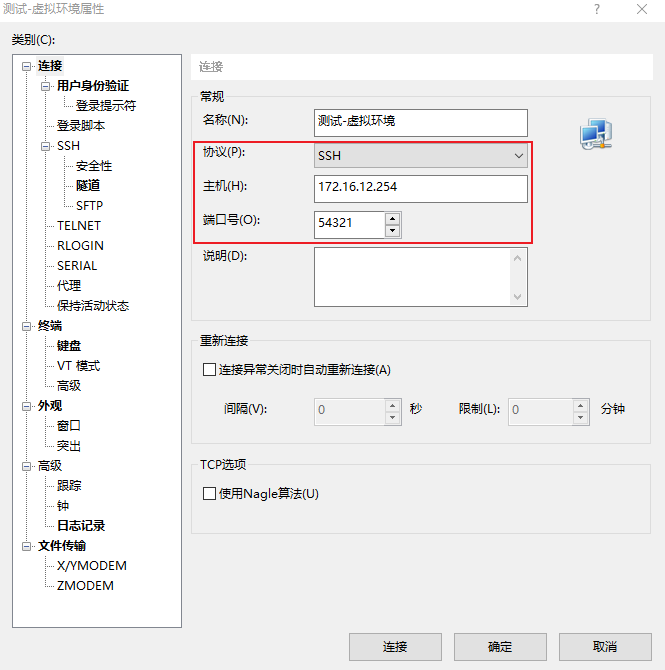
- 填写用户身份验证
- 用户名:交换机ssh登录的用户名(admin)
- 密码:交换机ssh登录的密码(Huawei@123)
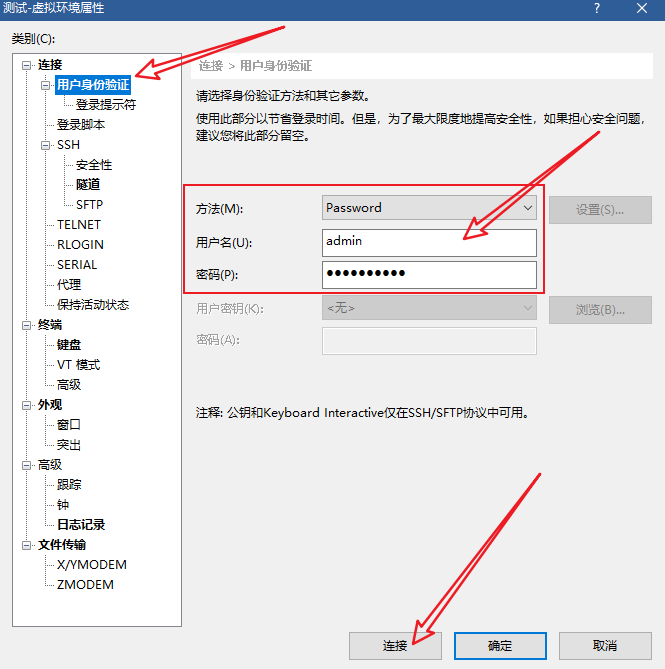
Xshell用ssh连接交换机成功